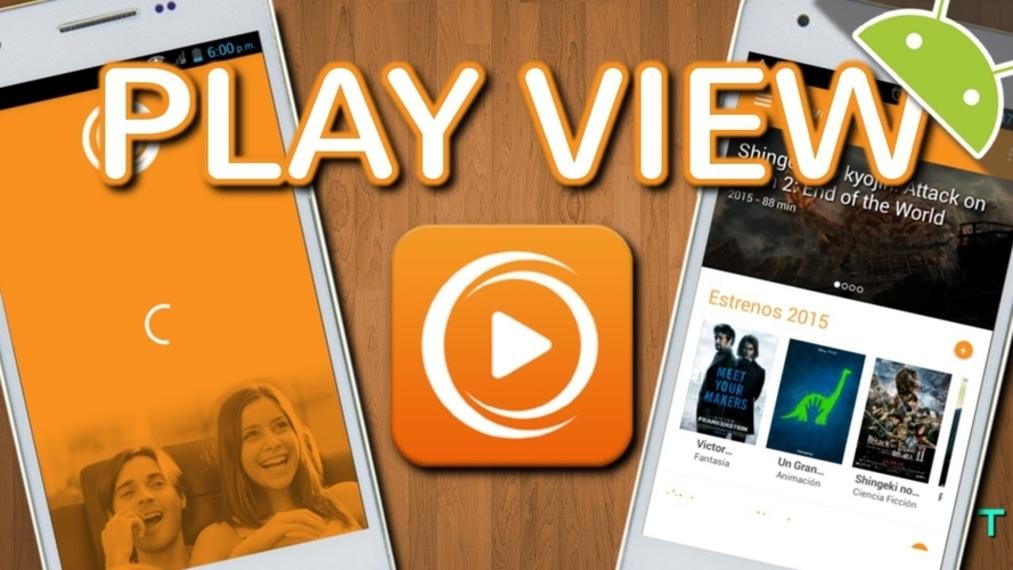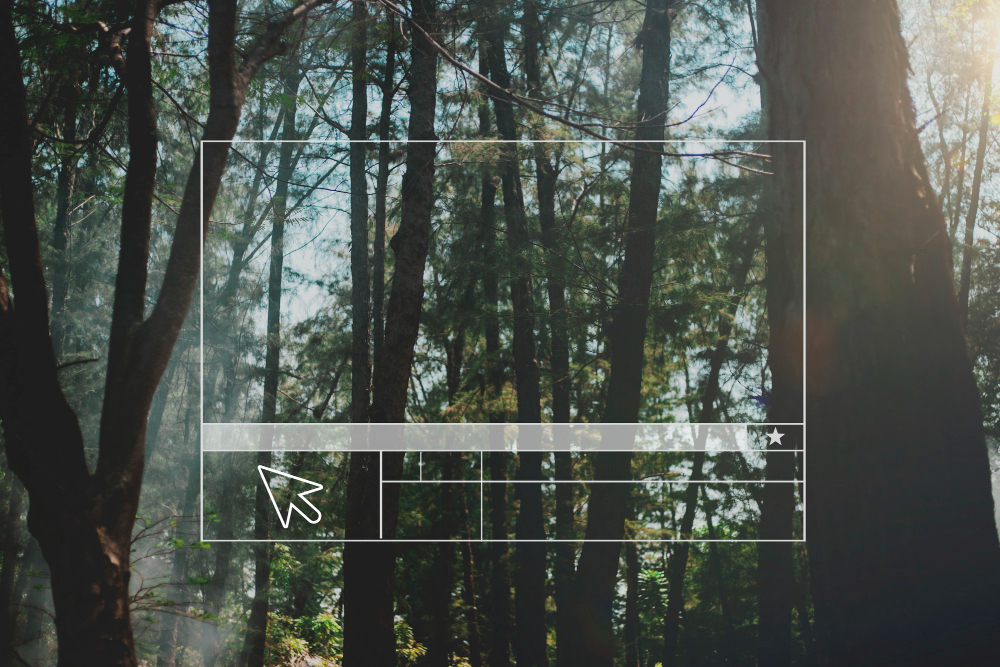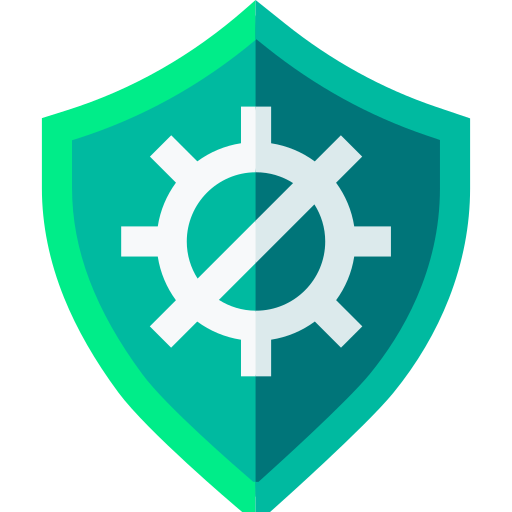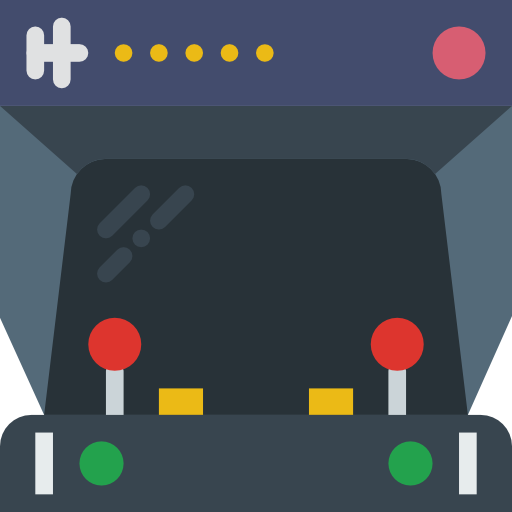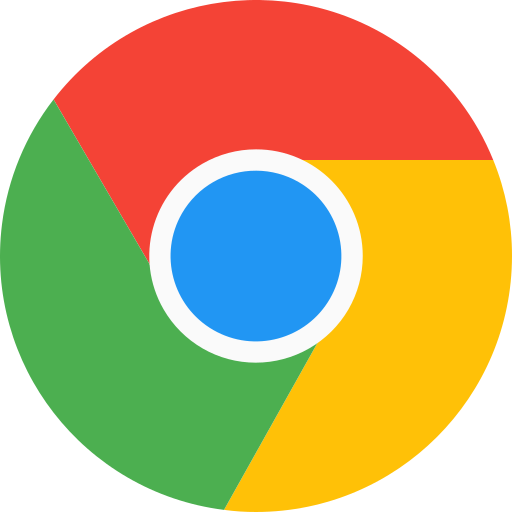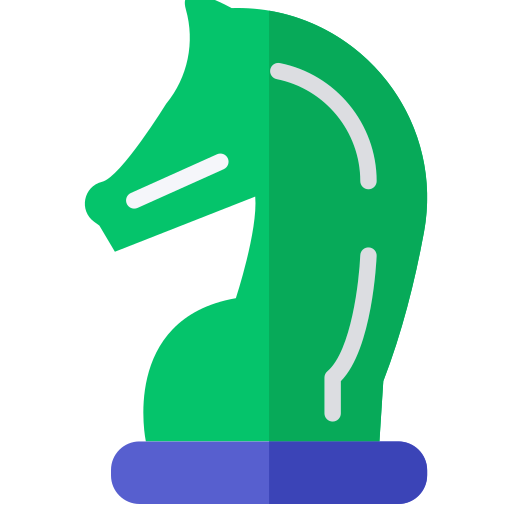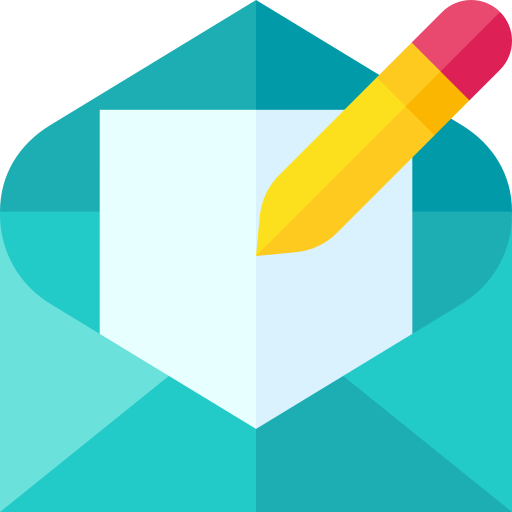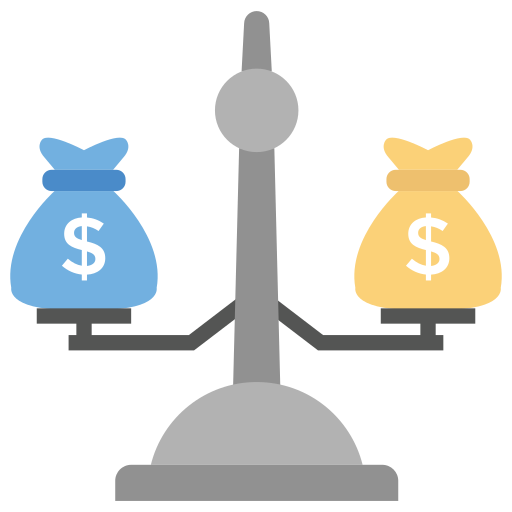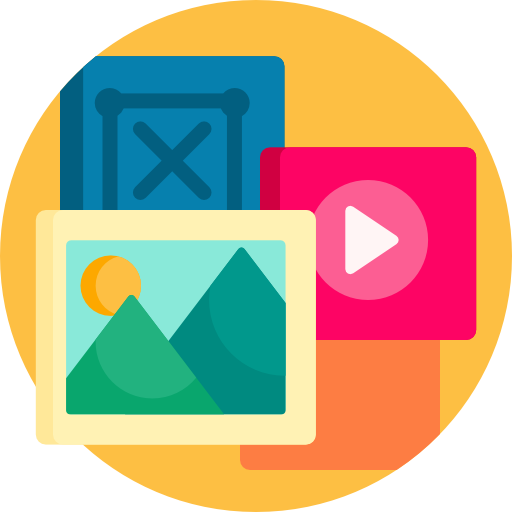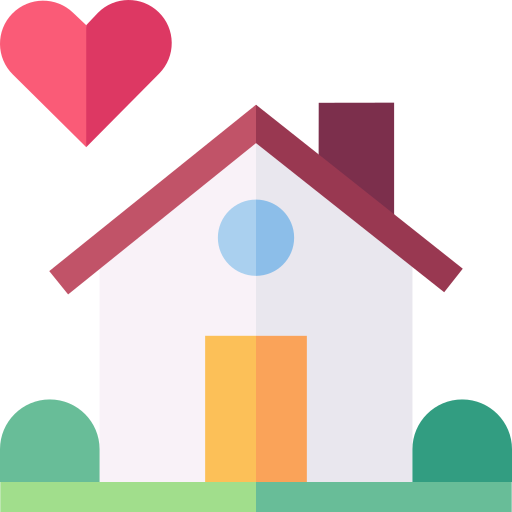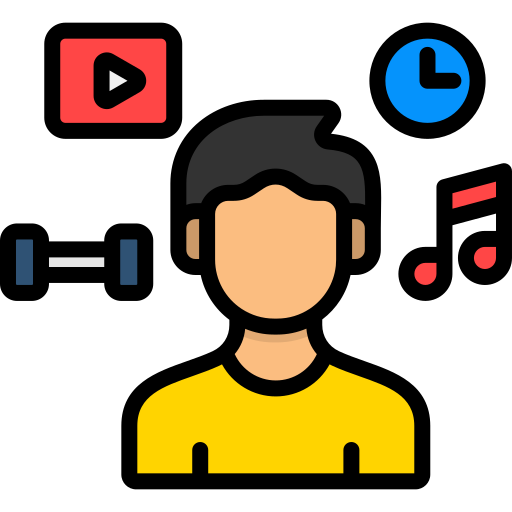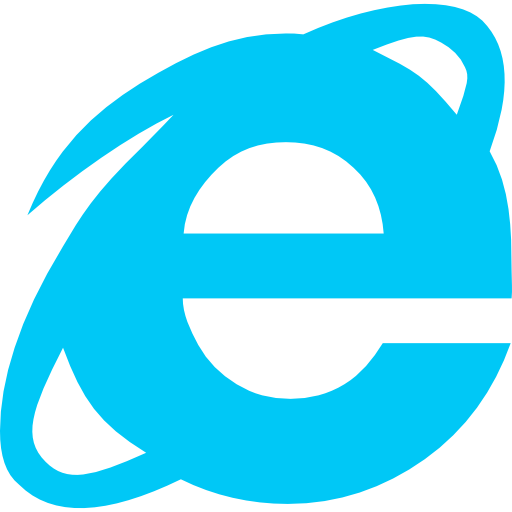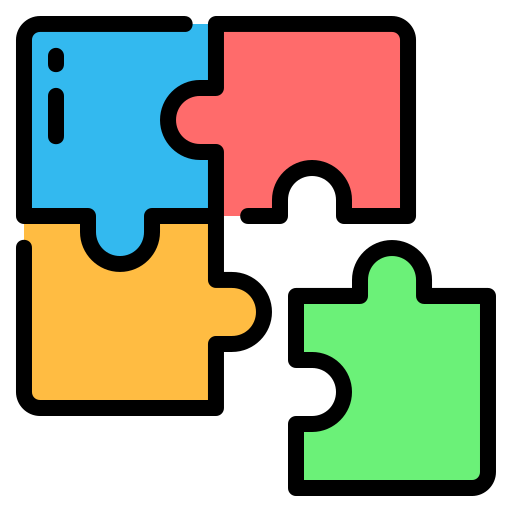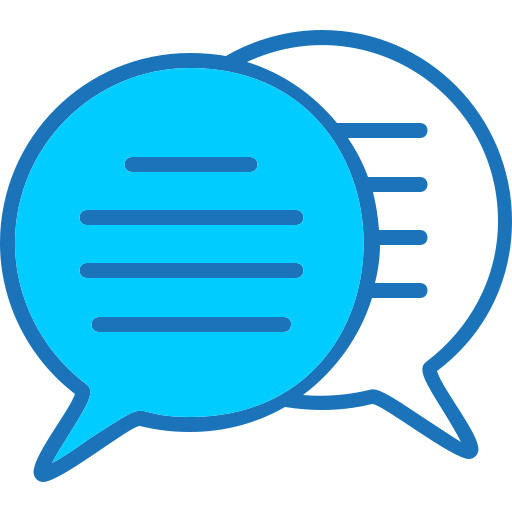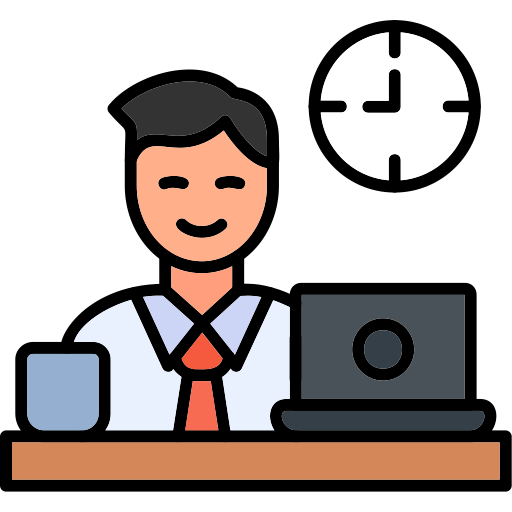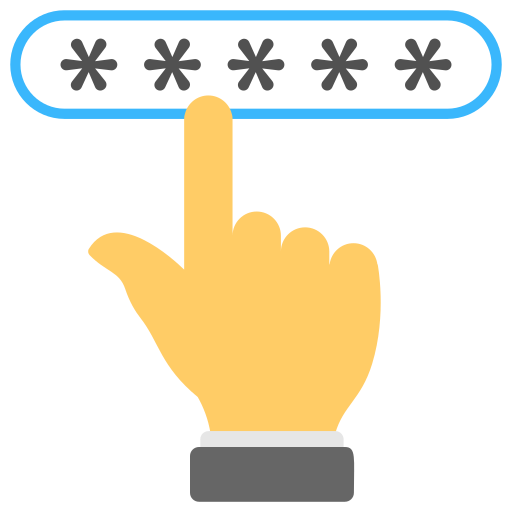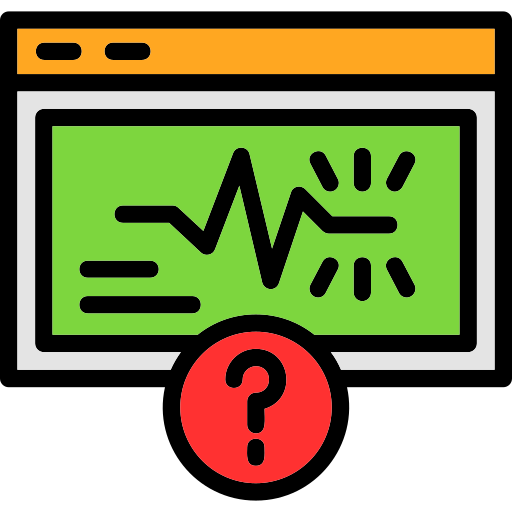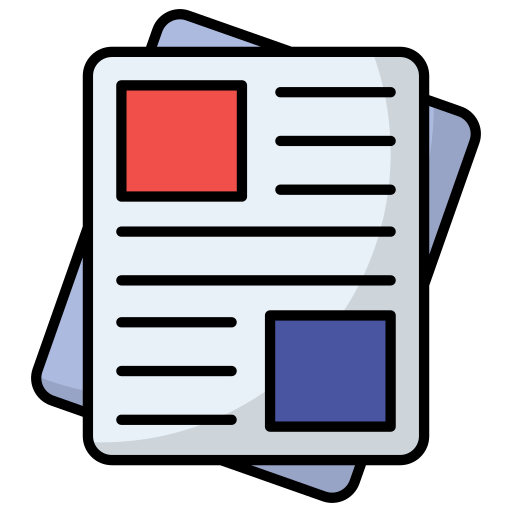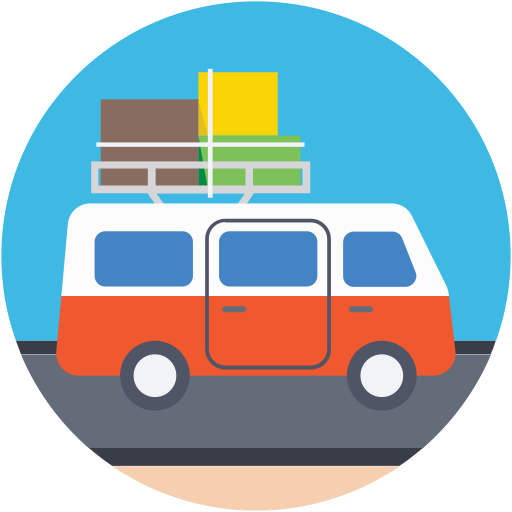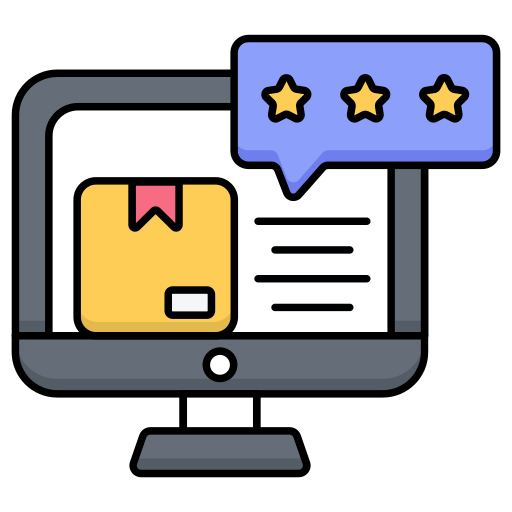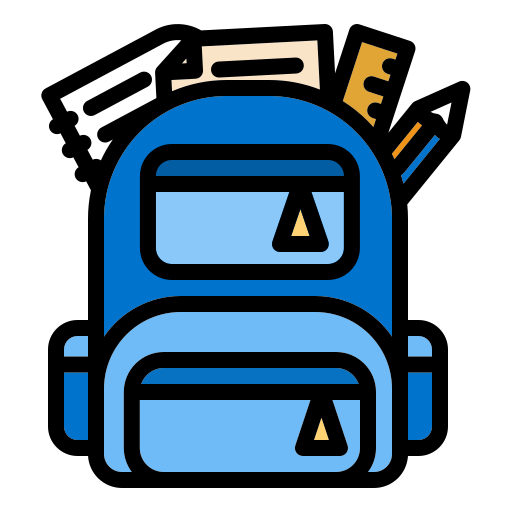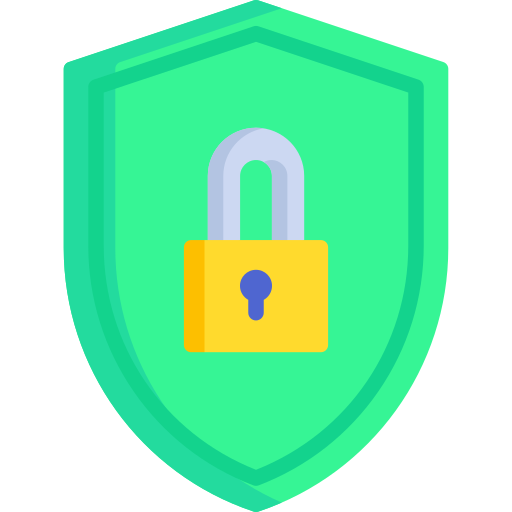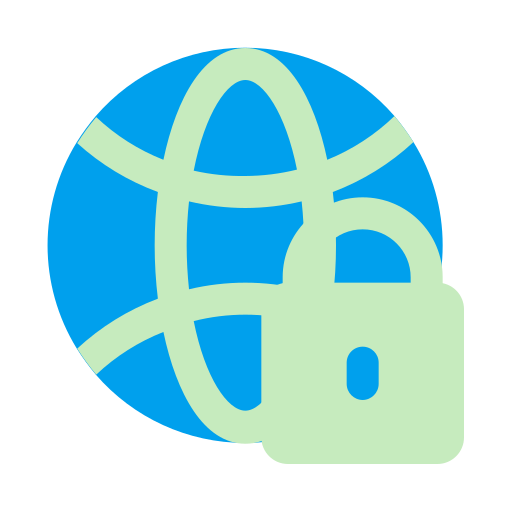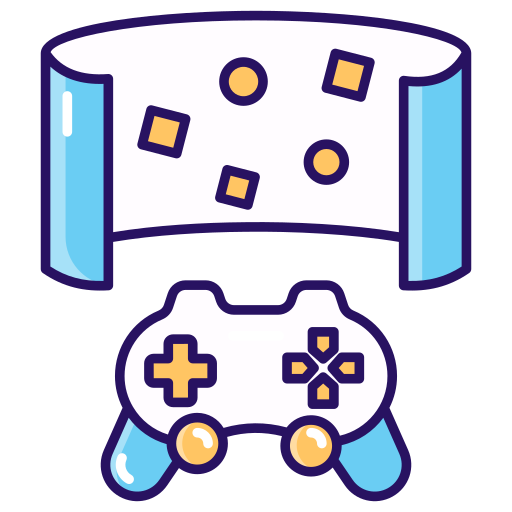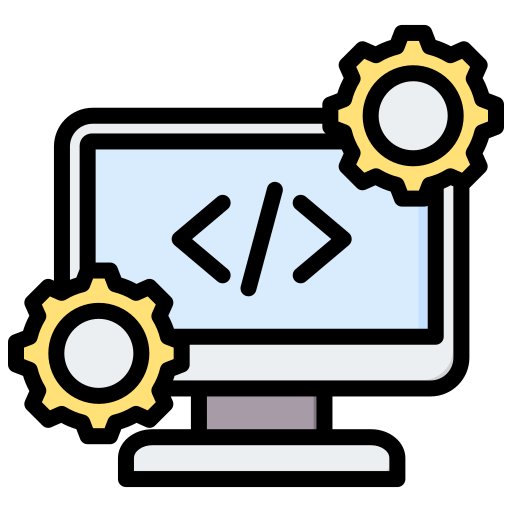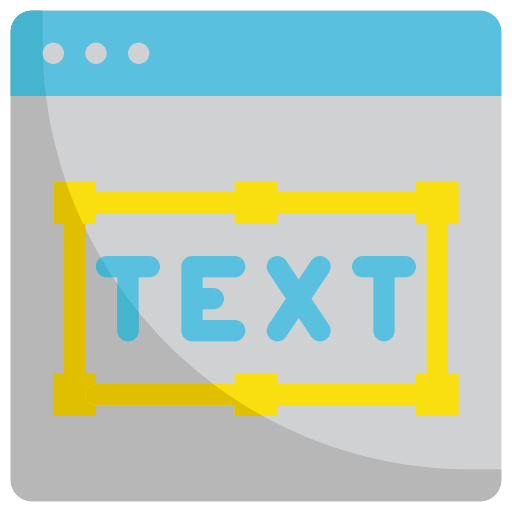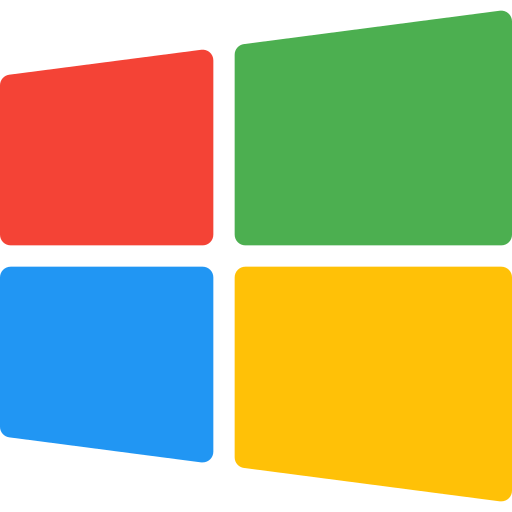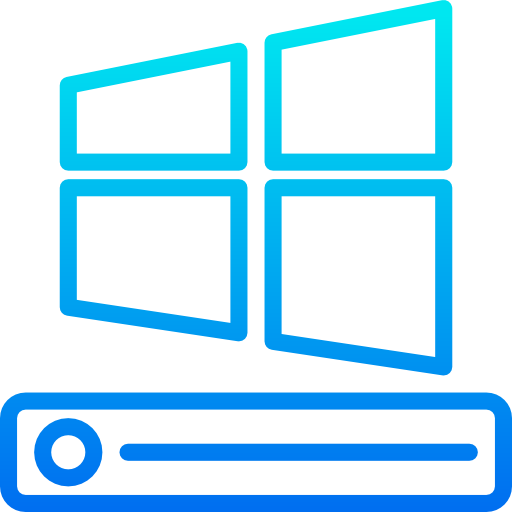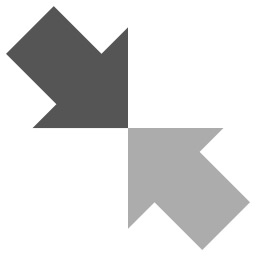
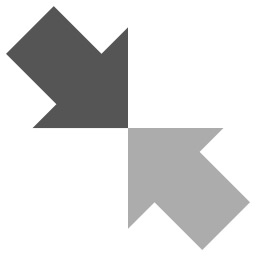

Mit dem kostenlosen Mini-Tool CompactGUI können Sie unter Windows ganz einfach Speicherplatz sparen. Windows bietet zwar eine eingebaute Funktion zur Komprimierung von Ordnern, jedoch ist deren Anwendung häufig kompliziert, da ein Befehl in der Kommandozeile erforderlich ist. CompactGUI vereinfacht diesen Prozess erheblich und macht die Ordnerkomprimierung benutzerfreundlicher.
CompactGUI: Ordner einfach komprimieren und Speicherplatz sparen
CompactGUI verwandelt den komplexen compact-Befehl in eine leicht verständliche grafische Benutzeroberfläche, die die Handhabung erheblich vereinfacht. Um das Tool zu nutzen, benötigen Sie lediglich einen Doppel-Klick auf die heruntergeladene EXE-Datei; eine Installation ist nicht erforderlich. Nach dem Start wählen Sie den Ordner, den Sie komprimieren möchten, und die gewünschte Kompressionsmethode aus. Je tiefer die Methode in der Liste steht, desto mehr Speicherplatz können Sie einsparen – bis zu 50 Prozent sind möglich.

Effiziente Speicherverwaltung
Mit CompactGUI verwandeln Sie einfach und schnell große Ordner in kompaktere Versionen, was besonders auf Geräten mit begrenztem Speicherplatz nützlich ist.
Fazit
Dank CompactGUI können Sie den praktischen Windows-Kommandozeilenbefehl für die Ordnerkomprimierung nutzen, ohne sich mit der komplizierten Syntax vertraut zu machen. Diese benutzerfreundliche Lösung ermöglicht es Ihnen, signifikant Speicherplatz zu sparen, was insbesondere für Nutzer mit begrenztem Speicherplatz eine wertvolle Funktion darstellt.